
Taula de continguts:
- Autora John Day [email protected].
- Public 2024-01-30 08:13.
- Última modificació 2025-01-23 14:37.
utilitzar pantalla LCD SPI necessita massa connexions per fer, cosa que és molt difícil de fer, així que he trobat un mòdul que pot convertir el LCD i2c al LCD SPI, així que comencem.
Pas 1: Obteniu el mòdul LCD I2C i altres components

COMPRAR PECES:>
COMPRAR pantalla IIC 1602:
COMPRAR pantalla 1602 SPI:
www.utsource.net/itm/p/6466294.html
COMPRAR digispark:
www.utsource.net/itm/p/8673532.html
///////////////////////////////////////////////////////////////////////////////////////////////////////
primer de tot, necessiteu obtenir el mòdul I2C, la pantalla LCD i l’arduino Podeu obtenir-ho tot a partir dels enllaços d’afiliació indicats.
Pantalla LCD:
per a l'Índia-
Arduino Uno-
www.banggood.com/ATmega328P-Nano-V3-Contro…
(per a l'Índia) -
www.amazon.in/gp/product/B015C7SC5U/ref=a…
Mòdul I2C per a LCD -
per a l'Índia-
Cables de pont -
per a l'Índia -
www.amazon.in/gp/product/B00ZYFX6A2/ref=a…
Tauler Digispark Attiny 85 -
per a l'Índia -
Pas 2: connecteu el mòdul a la pantalla

connecteu el mòdul a la part posterior de la pantalla com es mostra a la imatge i per obtenir una idea més precisa de com fer-ho, consulteu el vídeo.
Pas 3: instal·leu les biblioteques
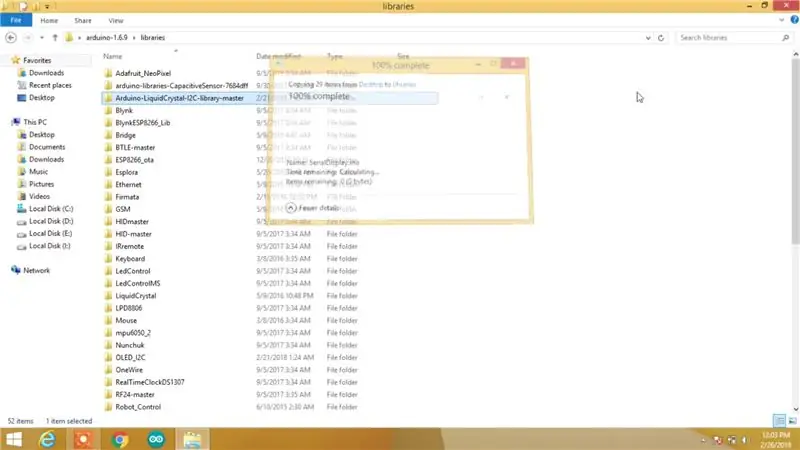
per a l'i2c lcd descarregueu la biblioteca donada i enganxeu-la a la carpeta de biblioteques d'arduino tal com es mostra a la imatge
drive.google.com/file/d/1CTRETQsYqGYu9u5PA…
Pas 4: Obteniu l'adreça de la pantalla I2c
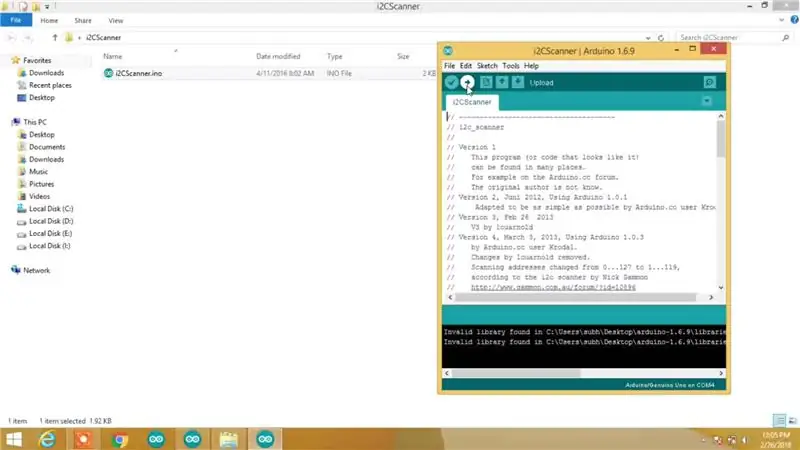
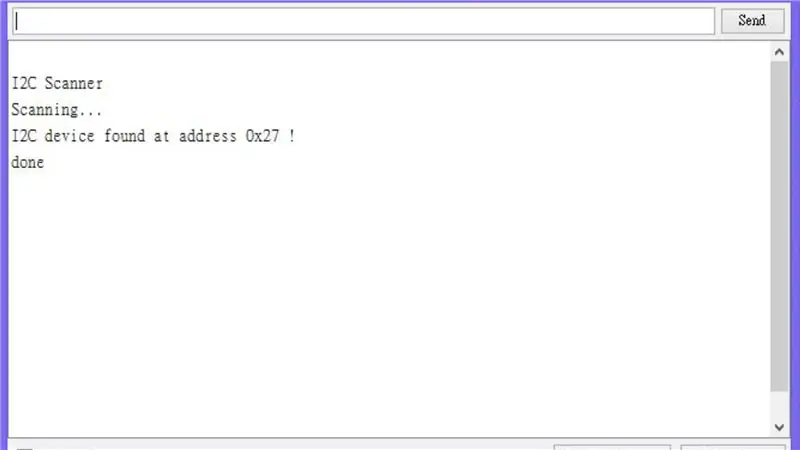
Per obtenir l'adreça i2c de la pantalla i2c, connecteu el lcd a Arduino tal com s'indica -
Lcd. Arduino
SDA. >. A4 (SDA)
SCL. >. A5 (scl)
Vcc. >. 5V
Gnd. >. Gnd
A continuació, pengeu l'escàner de codi i2c a l'arduino
drive.google.com/file/d/1d9pxFStZE8TeZavIZ…
a continuació, obriu el monitor de sèrie i trobareu la vostra adreça i2c al monitor de sèrie, ja que la meva és 0x27
Pas 5: pengeu el codi
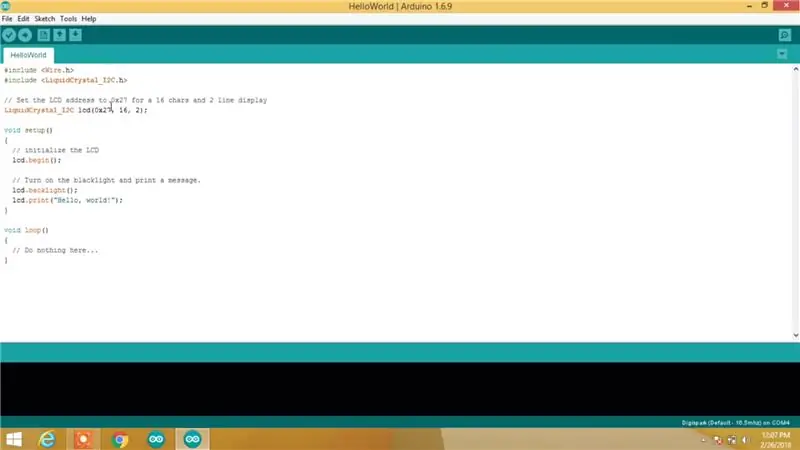

aneu a exemples i, a la biblioteca i2c de cristall líquid arduino, trobareu codi hola world i només heu de canviar l'adreça i2c amb l'adreça que heu obtingut amb l'escàner i2c i penjar el codi i hola món s'imprimirà a la pantalla.
Si teniu problemes, consulteu el vídeo.
Gràcies.
Recomanat:
Animació de mapa de bits a la pantalla OLED (SPI) SSD1331 amb Visuino: 8 passos

Animació de mapa de bits a la pantalla OLED SSD1331 (SPI) amb Visuino: en aquest tutorial mostrarem i mourem una imatge de mapa de bits en una forma senzilla d’animació a la pantalla OLED SSD1331 (SPI) amb Visuino
Cablatge d’un LOLIN WEMOS D1 Mini Pro a una pantalla SPI LCD transflectiva SSD1283A 130x130: 3 passos

Cablatge d’un LOLIN WEMOS D1 Mini Pro a una pantalla SPI transflectiva SSD1283A 130x130 LCD: no hi ha bona informació per connectar-la en línia, així que, així és, el LCD SSD1283A és una pantalla transflectiva impressionant: es pot llegir fàcilment a la llum directa del sol, i també té llum de fons, de manera que també es pot llegir a les fosques. El Wemos D1 Mini Pro
Pantalla LCD I2C / IIC - Utilitzeu un LCD SPI a la pantalla LCD I2C mitjançant el mòdul SPI a IIC amb Arduino: 5 passos

Pantalla LCD I2C / IIC | Utilitzeu un LCD SPI a la pantalla LCD I2C Utilitzant el mòdul SPI a IIC amb Arduino: Hola, ja que un SPI LCD 1602 normal té massa cables per connectar-se, de manera que és molt difícil connectar-lo amb arduino, però hi ha un mòdul disponible al mercat. converteix la pantalla SPI en pantalla IIC, de manera que només heu de connectar 4 cables
Prova de gràfics Pantalla SPI LCD TFT ILI9341: 6 passos

Prova de gràfics Pantalla SPI LCD ILI9341 TFT: interfície d'un SPI TFT de 2,8 polzades que té un xip ILI9341 a un Arduino Uno
SPI preliminar * al Pi: comunicar-se amb un acceleròmetre de 3 eixos SPI mitjançant un Raspberry Pi: 10 passos

SPI preliminar * al Pi: Comunicar-se amb un acceleròmetre de 3 eixos SPI utilitzant un Raspberry Pi: guia pas a pas sobre com configurar Raspbian i comunicar-se amb un dispositiu SPI mitjançant la biblioteca SPI bcm2835 (NO està petita). molt preliminar … Necessito afegir millors imatges de connexió física i treballar alguns codis incòmodes
